Команда wget: трохи більше, ніж звичайне завантаження файлів
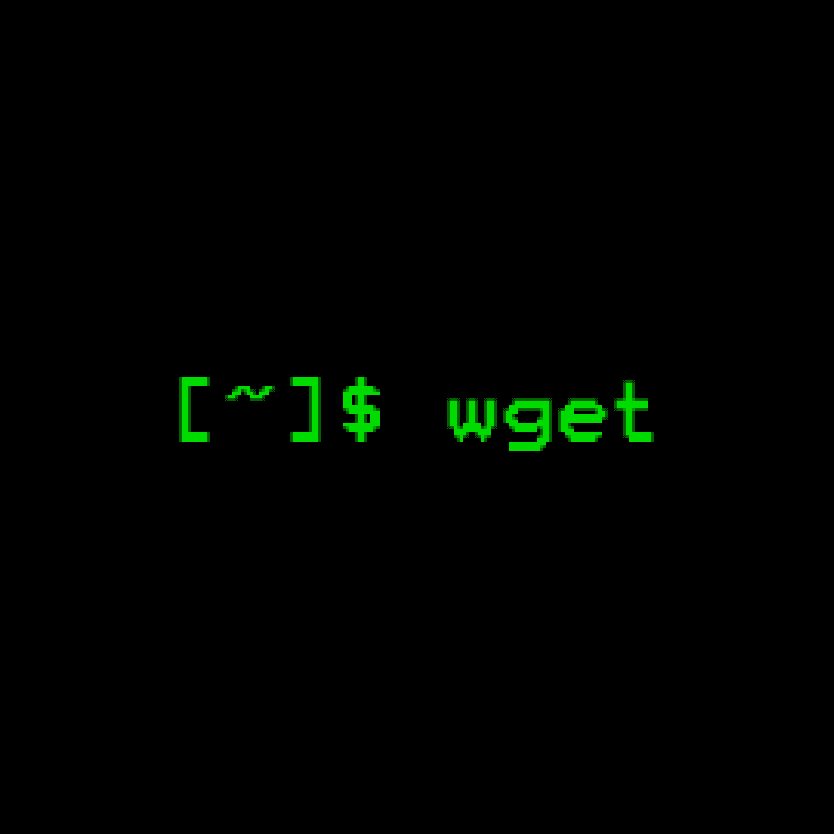
Ця консольна команда призначена не просто для завантаження одиночних файлів з інтернету. Вона дає змогу завантажувати різні програми, інсталяційні пакети та їхні списки, ключі, скрипти і цілі вебсторінки.
Утиліта підтримує протоколи FTP, HTTP, HTTPS і проксі. Файли можуть завантажуватися навіть без участі користувача у фоновому режимі.
Синтаксис команди
1
# wget опції адреса_посилання
Основні ключі
-V — виведення версії програми;
-i файл — виведення URL з файлу;
-с — відновлення процесу завантаження після переривання;
-r — дозволяє працювати в рекурсивному режимі;
-h — виведення списку команд для роботи з додатком;
-b — завантаження файлів у фоновому режимі;
-O — зміна імені файлу;
-q — відповідає за відображення даних;
-v — показує звіт про процеси, які відбуваються в режимі реального часу;
-nv — дає змогу скоротити інформацію в повідомленнях, виводити тільки найнеобхідніше;
-f — програма зчитує файли у форматі HTML;
-i-file — сканування файлу з виведенням з нього посилання;
-limit-rate — зниження швидкості завантаження;
-ologfile — створення журналу, де записується весь процес роботи програми;
-alogfile — доповнення вже створеного журналу замість створення нового.
Завантаження утиліти
Для дистрибутивів, заснованих на Debian
1 # apt install wget
На CentOS
1 # yum -y install wget
Приклади
Завантаження файлу
Щоб запустити стандартне завантаження файлу, вводимо команду
1 # wget адреса_посилання
Файл збережеться в поточній директорії. У виводі буде інформація про перебіг виконання завантаження та його швидкість, зазначено розмір файлу, дату його останньої зміни.
Збереження файлу зі зміною імені
1 # wget -O нове_ім’я_файлу
Завантаження певної кількості файлів
Wget дає змогу завантажувати кілька файлів однією командою, навіть якщо у них різні протоколи. Достатньо лише вказати їхні URL.
1 # wget ім’я_файлу1 ім’я_файлу2
Виведення URL із файлу
За допомогою wget можна зберігати кілька URL у файл, після чого завантажити їх. Це робиться опцією -i.
1 # wget -I шлях_до_файлу
Рестарт завантаження після переривання
Якщо під час скачування файлу відбувалися збої в електроживленні і процес перервався, його можна відновити, використовуючи ключ -с.
1 # wget -c ім’я_файлу
Обмеження швидкості завантаження
У деяких випадках необхідно знизити швидкість завантаження файлу. Для цього використовується опція -limit rate. Команда виглядатиме ось так
1 # wget –limit-rate =швидкість_завантаження ім’я_файлу
Швидкість завантаження вказується в індексах: кілобіт – k, мегабіт – m, гігабіт – g і т.д.
Завантаження файлів у фоновому режимі
Програма може працювати у фоновому режимі, при цьому виведення буде записуватися в лог-файл. Для цього використовуються ключі -b -o.
1 # wget -b -o ім’я_файлу
Завантаження та виконання
Ще одна можливість wget — автозапуск файлів після скачування. Для цього необхідно прописати опцію -О і ввести інтерпретатор bash.
1 # wget -O адреса_посилання | bash
Завантаження сайту
Wget дає можливість завантажувати цілі вебсторінки для того, щоб можна було їх переглядати в офлайні. Для цього пишемо
1 # wget –mirror -p –convert-links -P ./<Local-Folder> адреса_сайту
Wget є дуже важливою утилітою, яка полегшує роботу з файлами під час скачування та запуску. Детально цю, а також інші утиліти вивчаємо в рамках курсу «Адміністрування Linux. Базовий рівень».